如何解决Win10桌面图标双击打不开应用程序
应该有许多用户已经把系统升到了windows10系统,尽管win10出了有一段时间但还是有一些小毛病的,应该有一些用户在使用win10系统时出现了怎么图标双击打不开应用程序的情况。遇到这情况要怎么解决呢?下面小编就教大家如何解决win10图标打不开的情况。
win10图标双击打不开程序的解决步骤:
方法一、
1、使用快捷键"windows+R"组合键,然后打开运行。在运行输入框里输入cmd,如下图所示。
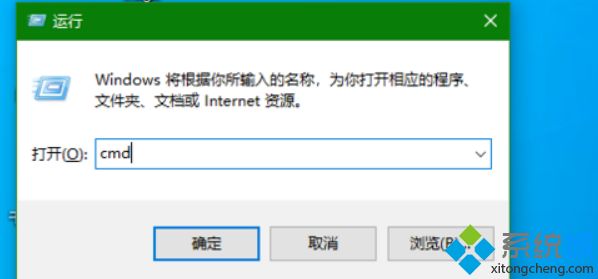
2、点击确定,弹出命令提示符窗口。
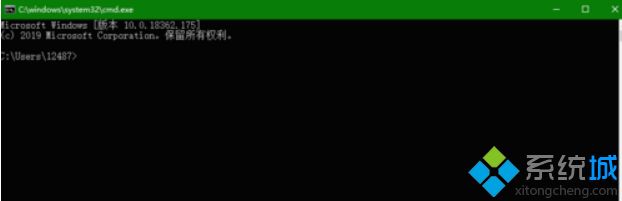
3、输入assoc.exe=exefile 按键盘上的Enter键,即可恢复正常。
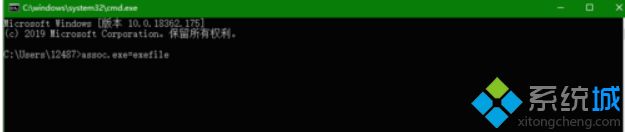
方法二、电脑重装系统,鼠标右键选择安装程序,点击以管理员身份运行。然后接着就是全自动安装了。
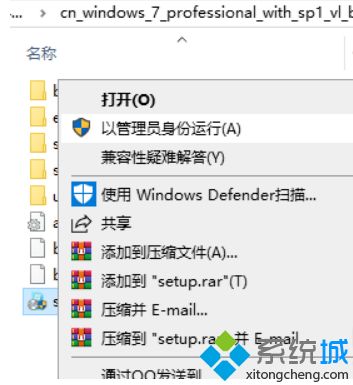
以上就是win10图标打不开的解决方法,有遇到这种情况的用户可以根据以上步骤来操作,希望可以帮到大家。
我告诉你msdn版权声明:以上内容作者已申请原创保护,未经允许不得转载,侵权必究!授权事宜、对本内容有异议或投诉,敬请联系网站管理员,我们将尽快回复您,谢谢合作!











